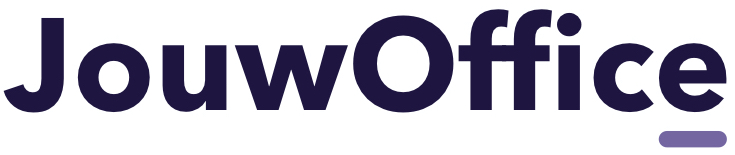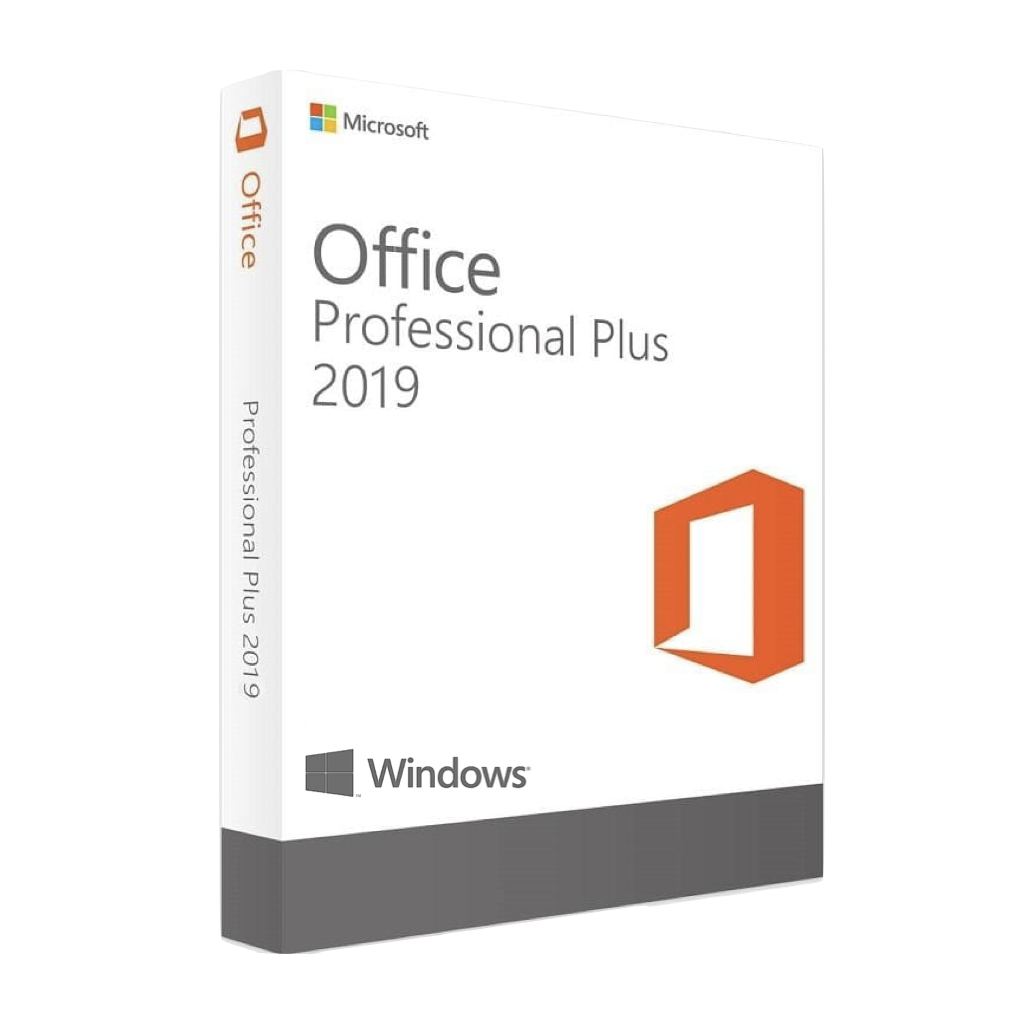
Microsoft office 2019 Professional Plus
Microsoft Office 2019 Professional Plus is het nieuwste Office-pakket van Microsoft en heeft talloze moderne features. Microsoft Office 2019 bevat alle klassieke Office apps zoals Word, Excel en Powerpoint + geavanceerde programma’s zoals Outlook, Publisher en nog veel meer. Beschikbaar in alle talen.
Dit pakket schaft u eenmalig aan, er zijn dus GEEN maandelijkse of jaarlijkse kosten aan verbonden.
199,99
€13,99
Licentie enkel te gebruiken op Windows! Klik hier voor Mac.
Dit pakket schaft u eenmalig aan, er zijn dus GEEN korte van jaarlijkse kosten aan verbonden.
Microsoft Office 2019 Telefonische activatie
EENMALIGE AANKOOP
Na het activeren van het product is deze onbeperkt geldig voor maximaal 1 apparaat. Dus wat denk je? bestel vandaag nog uw licentie!
GEMAKKELIJKE INSTALL
Na het aankopen van het digitale product ontvang je een makkelijke handleiding hoe je het product kunt installeren, mocht je toch nog vragen hebben dan zitten wij voor je klaar!
VOOR WINDOWS 10
Office 2019 is te gebruiken op Windows 10 computers. De installatie gaat makkelijk en binnen enkele minuten geniet je van de beste en nieuwste office ervaring.
Wat bevat het Microsoft Office 2019 Professional Plus pakket?
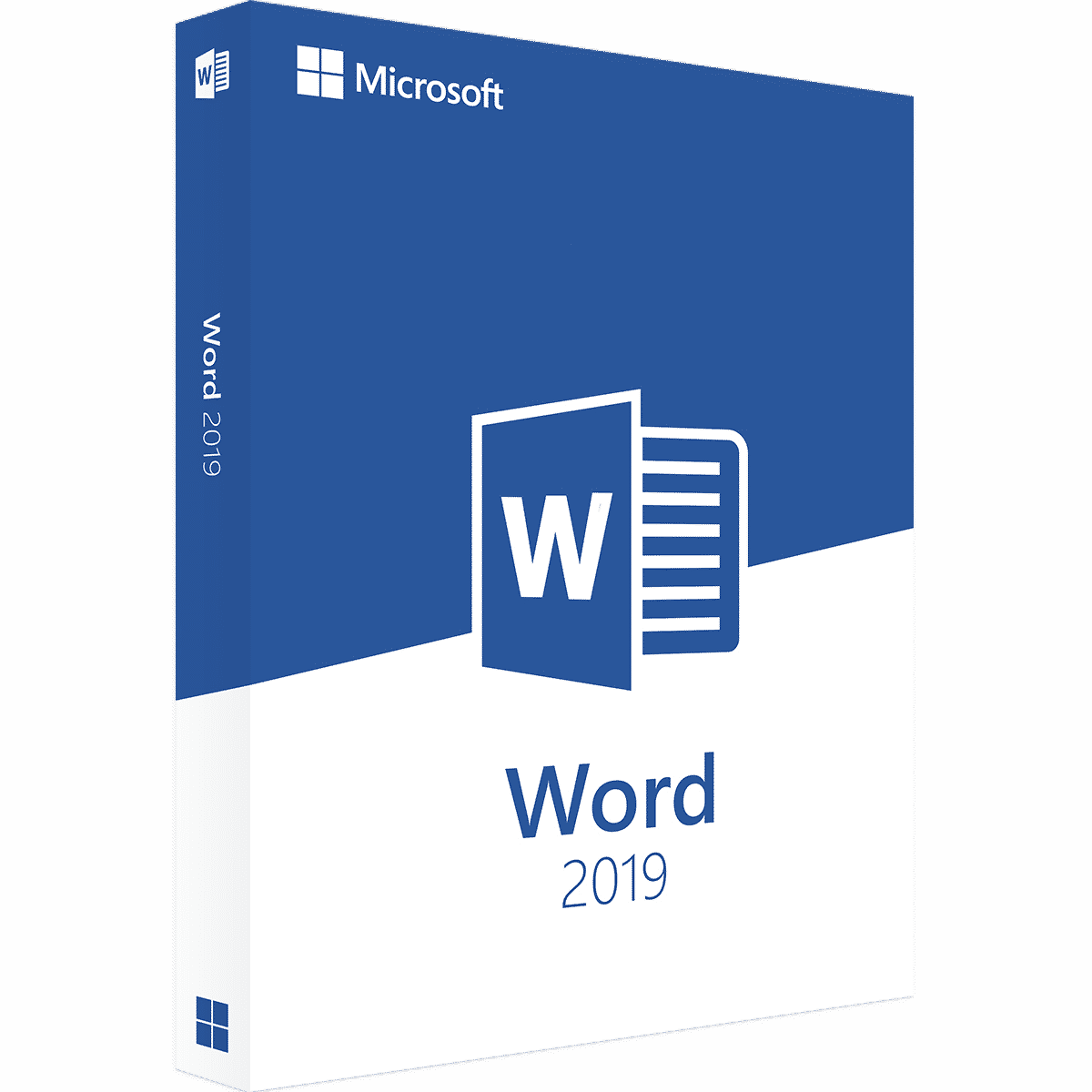
Microsoft Word 2019
Microsoft Word draait om woorden en is een tekstverwerker. Met Word kun je teksten typen, opslaan, uitprinten en via e-mail versturen.
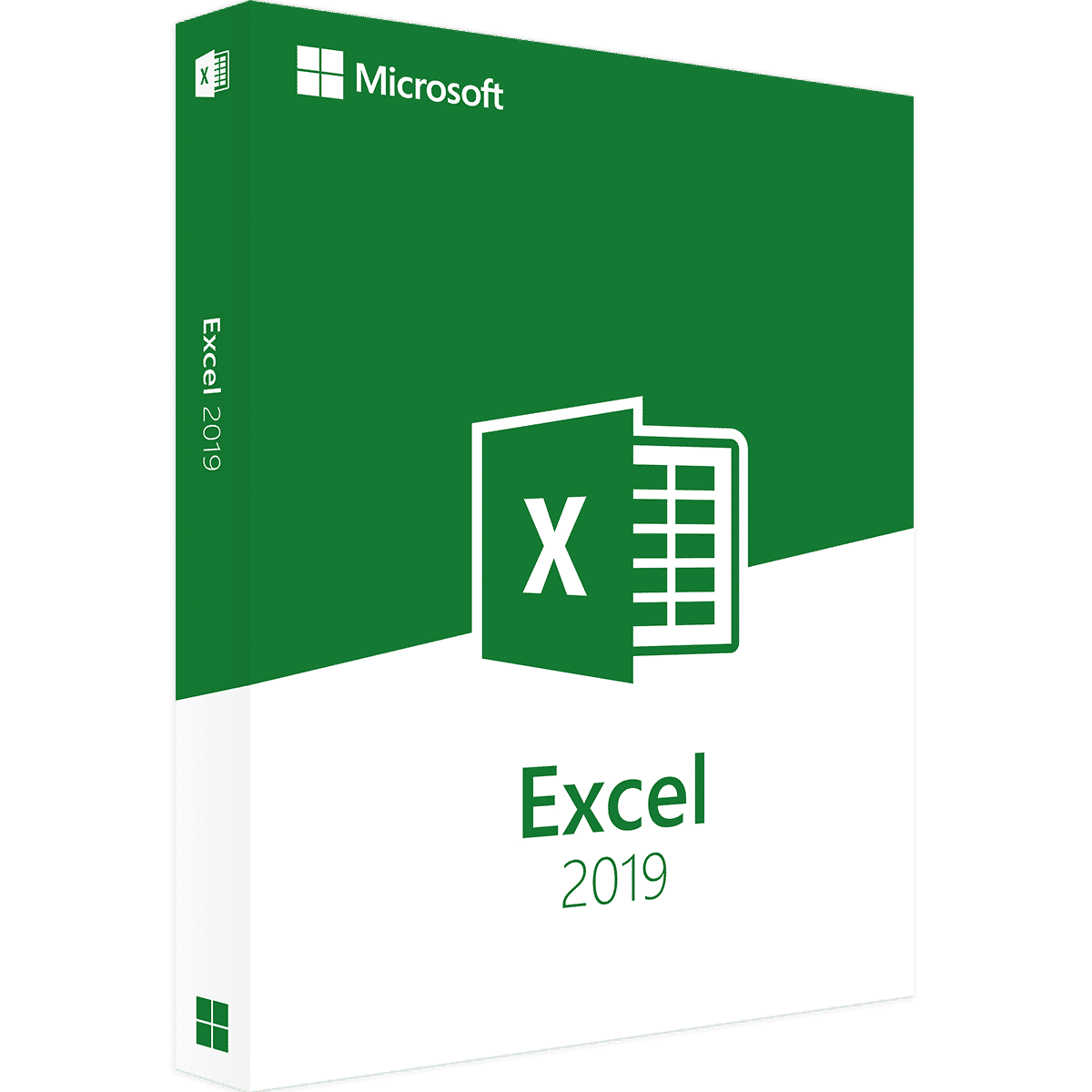
Microsoft Excel 2019
Excel je kunt er van alles mee, zoals het bijhouden van administratie en meterstanden, maar ook creatievere doelen als bijvoorbeeld gewichtsverlies.
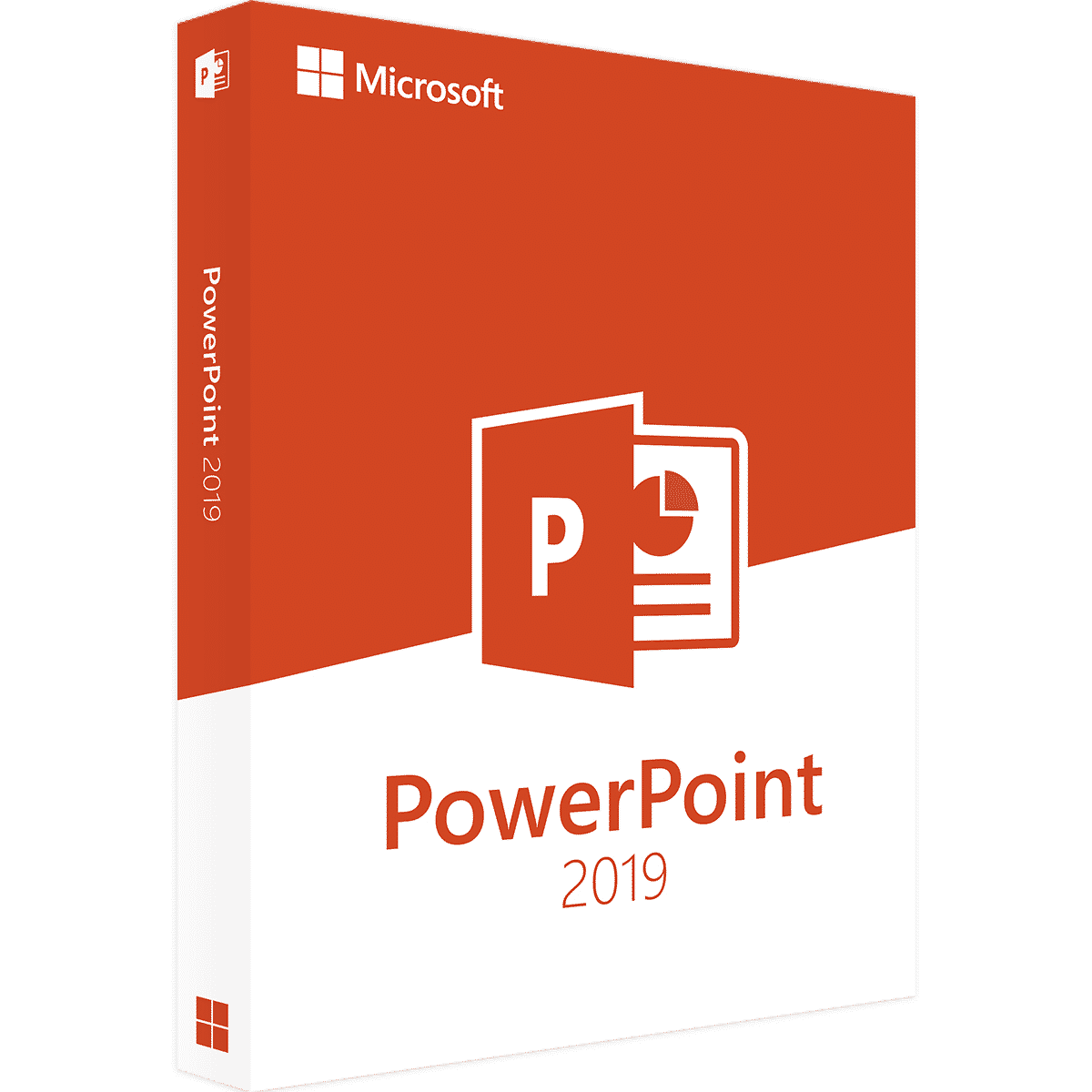
Microsoft Powerpoint 2019
Met PowerPoint kun je prachtige presentaties maken en verbinding maken met je publiek om je verhaal te vertellen.
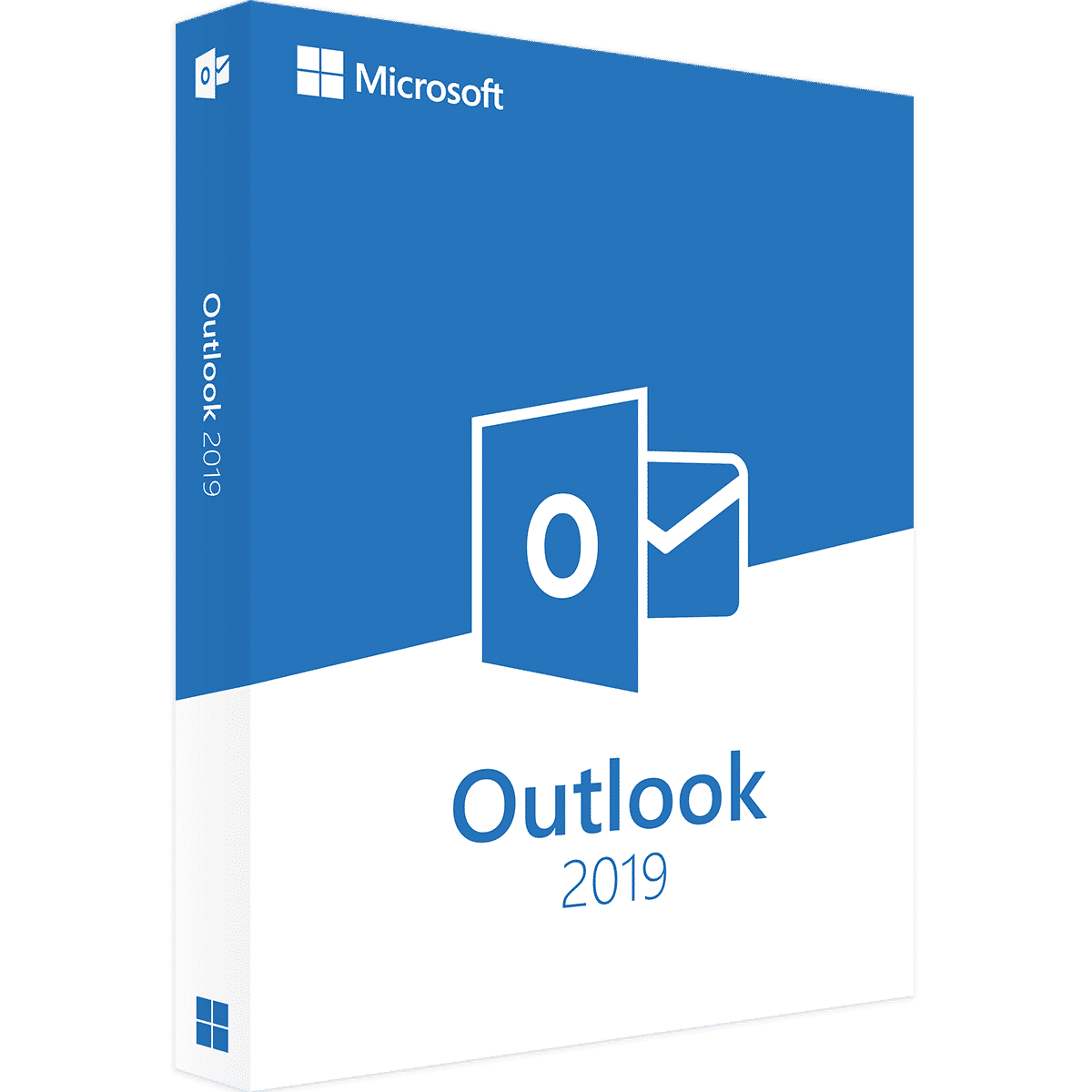
Microsoft Outlook 2019
Met Outlook kunt u prachtige e-mails maken en contact maken met uw publiek om uw e-mail te verzenden.
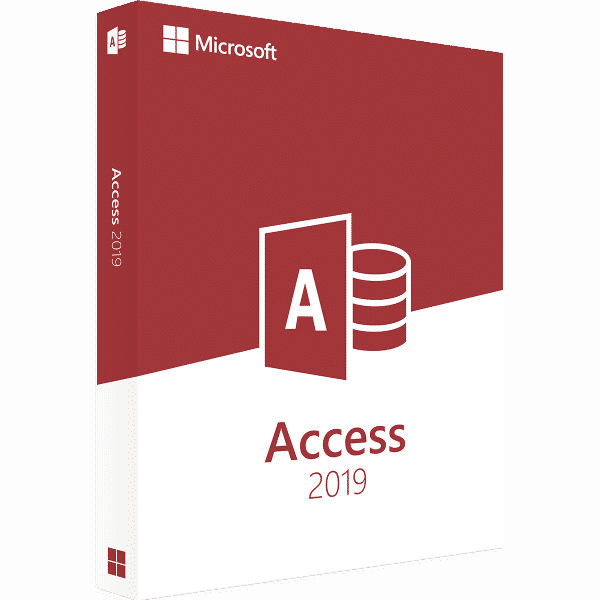
Microsoft Access 2019
Met Access 2019 maak je eenvoudig je eigen database-apps in een voor jouw bedrijf geschikte indeling.
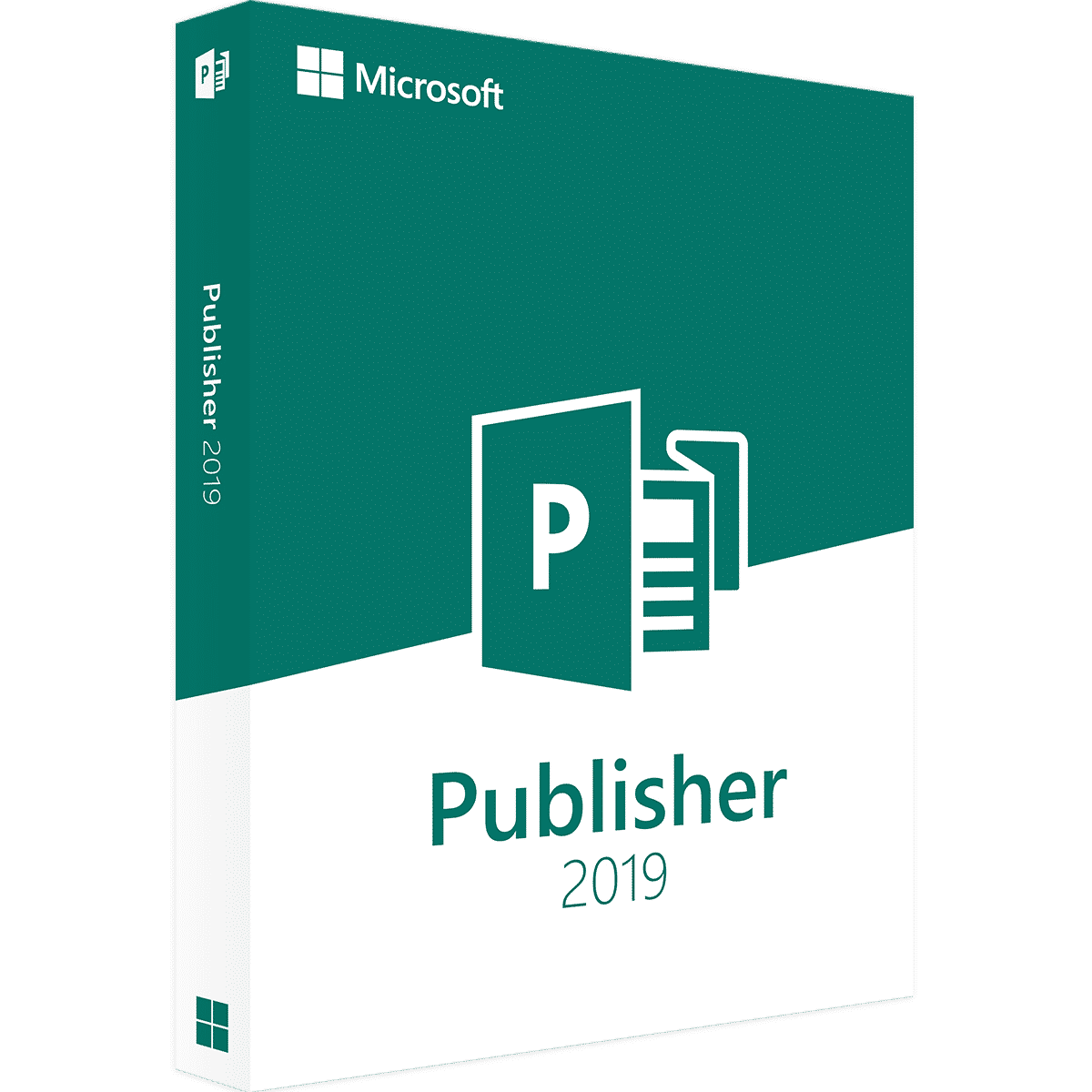
Microsoft Publisher 2019
Publisher 2019 is een publicatieprogramma voor het maken, ontwerpen en publiceren van onder meer teksten en afbeeldingen. Zoals wenskaarten, etiketten of complexere taken zoals jaarboeken.
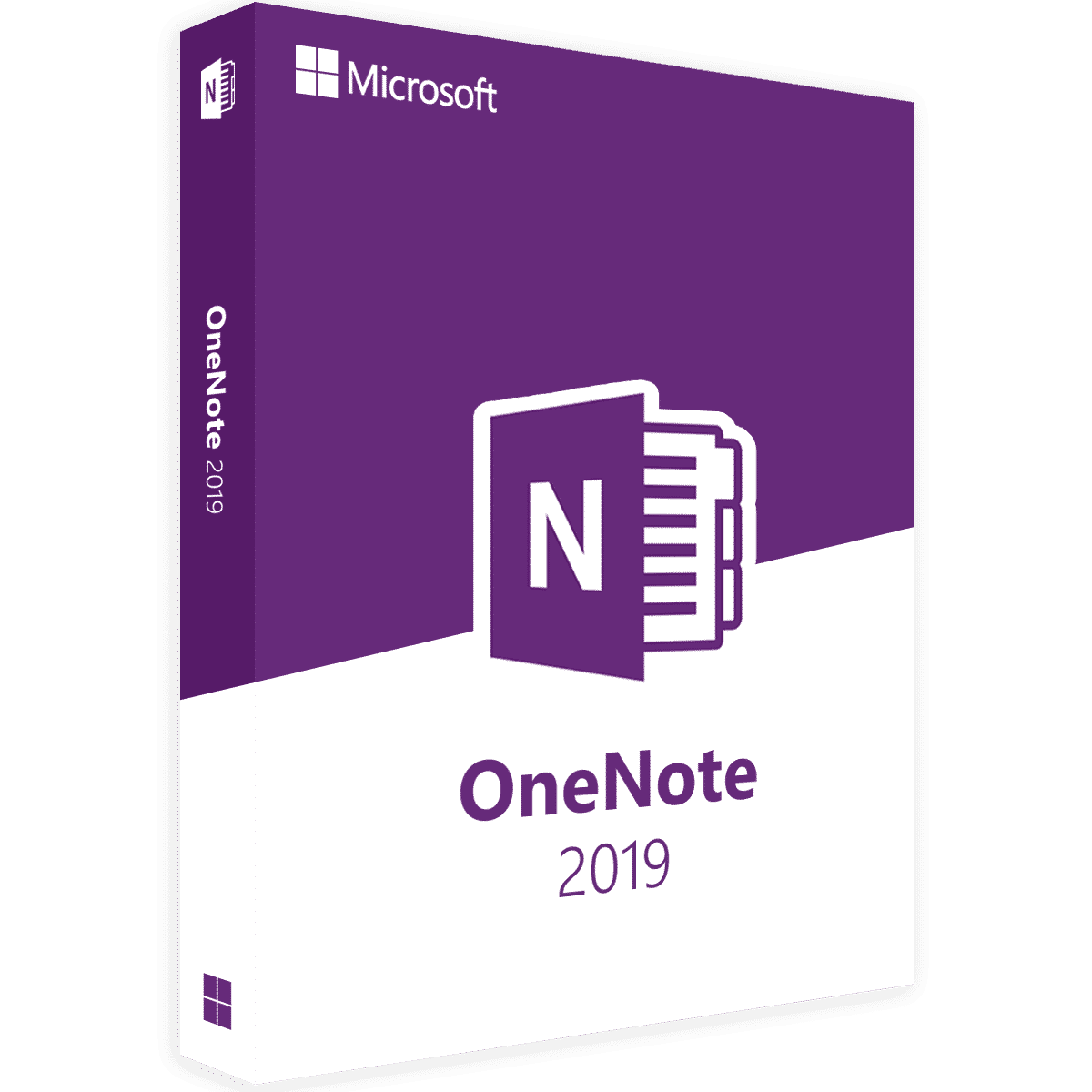
Microsoft OneNote
OneNote maakt je werk heel wat eenvoudiger. Met OneNote kun je notities typen of audio opnemen en nog veel meer.
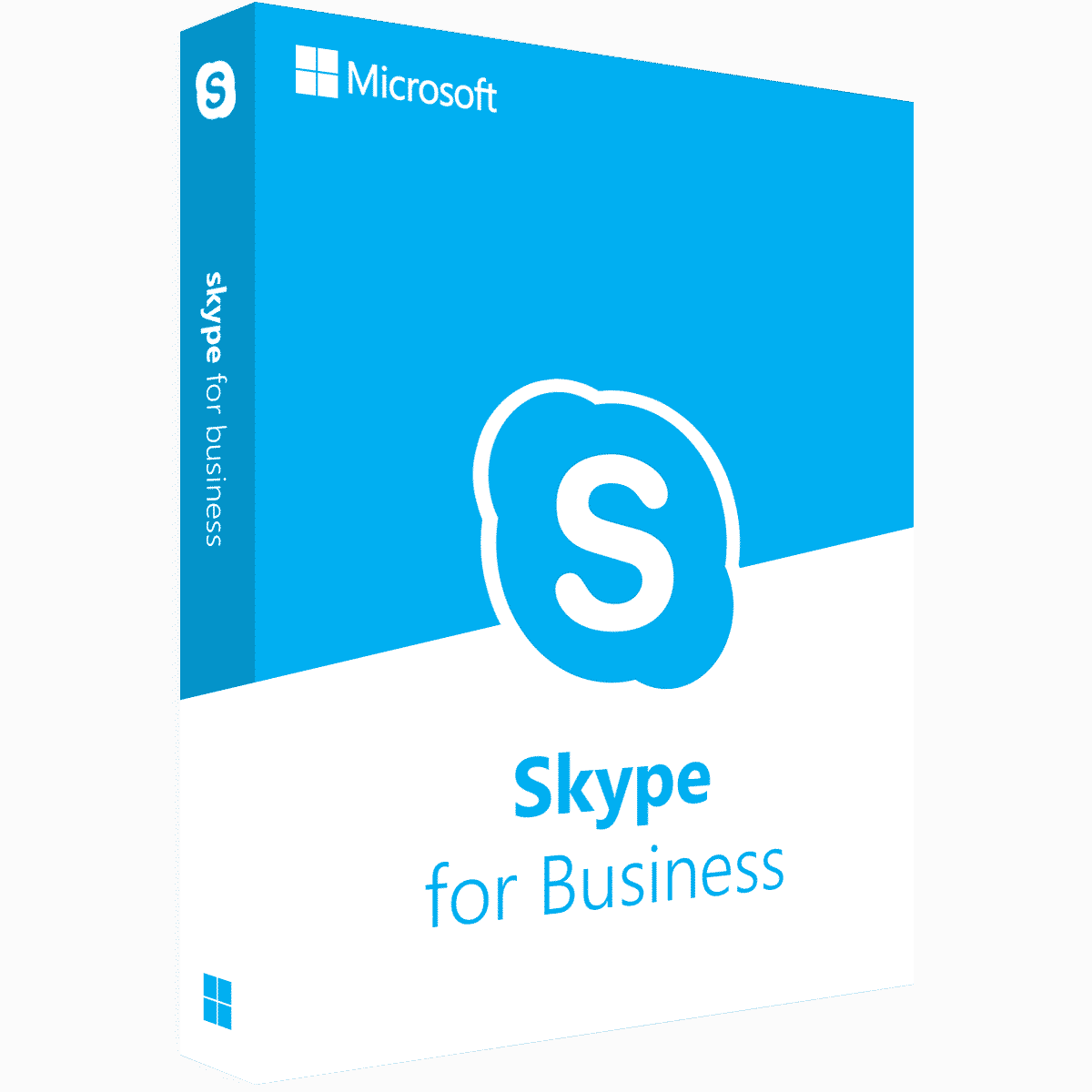
Skype for Business
Met Skype for Business beschik je in één gebruiksvriendelijk programma over chatberichten, audio- en videogesprekken.
Microsoft Office 2019 kopen kan op JouwOffice.nl, wij verkopen alleen originele product licenties. Bij een aankoop ontvang je de installatie instructies om Microsoft Office 2019 te installeren op jouw Windows PC of laptop. Direct geleverd wanneer je kiest voor betaling met iDeal, Bancontact of PayPal.